- 公開日:
- 更新日:
Apple TVの空間オーディオについて
この記事では、Apple TVで空間オーディオの質感で視聴するための条件(機種、OS、作品、設定)を紹介します。
また、電源の接続から、Apple TVとHomePodとのオーディオ接続、作品の音声を再生するまでの一連の空間オーディオの設定方法についても解説しています。
空間オーディオとは?
空間オーディオとは、音楽や映画を鑑賞する際に、歌手、楽器、映像が自分の周りにあるような臨場感のある音を楽しむことができる技術のことを指します。
Apple TVでは、ドルビーアトモスと呼ばれる空間オーディオが採用されています。ドルビーアトモスは、作品の音響面における没入感を高める音声フォーマットです。
空間オーディオの詳細については、下記を参照してください。
Apple TVの空間オーディオ対応について
このセクションでは、Apple TVの空間オーディオ対応について解説します。
Apple TVの機種について
空間オーディオ(ドルビーアトモス)に対応しているApple TVの機種は、Apple TV 4KとApple TV HDです。
視聴している作品が許容する最高の音質で自動的に再生されます。
OSについて
Appleの公式サイトでは、Apple TVのOSを最新にすることを推奨しています。
Apple TVのOSバージョンを最新にするには、以下の記事をご参照ください。
作品について
Apple TV+とApple TVストアでは、ドルビーアトモスに対応している作品は数多くあります。
以下の記事では、Apple TV+や Apple TVストアでドルビーアトモス対応作品を確認する方法について解説しています。
また、Apple TV+やApple TVストアで視聴・レンタル・購入できる代表的なドルビーアトモス対応作品の一覧もご紹介します。
構成について
Apple公式サイトでは、以下の構成でドルビーアトモスまたはサラウンドサウンドで音を再生することを推奨しています。
構成の詳細(HomePodスピーカー以外)については、以下の各項目になります。
- 1台または2台のHomePodスピーカー
- ドルビーアトモスオーディオに対応したテレビ
- ドルビーアトモス対応のサウンドバーとドルビーアトモスオーディオ対応のテレビ
- ドルビーアトモス対応のAVレシーバー
以下の項では、Apple TVと1台のHomePodを接続し、空間オーディオ(ドルビーアトモス)の音質を確認する方法を紹介します。
空間オーディオの設定方法
今回は、HomePodを使ってApple TVの空間オーディオ(ドルビーアトモス)を設定する方法について解説します。
なお、HomePod miniでは、Apple TVでドルビーアトモスを設定することができませんのでご注意ください。
電源をつなげる
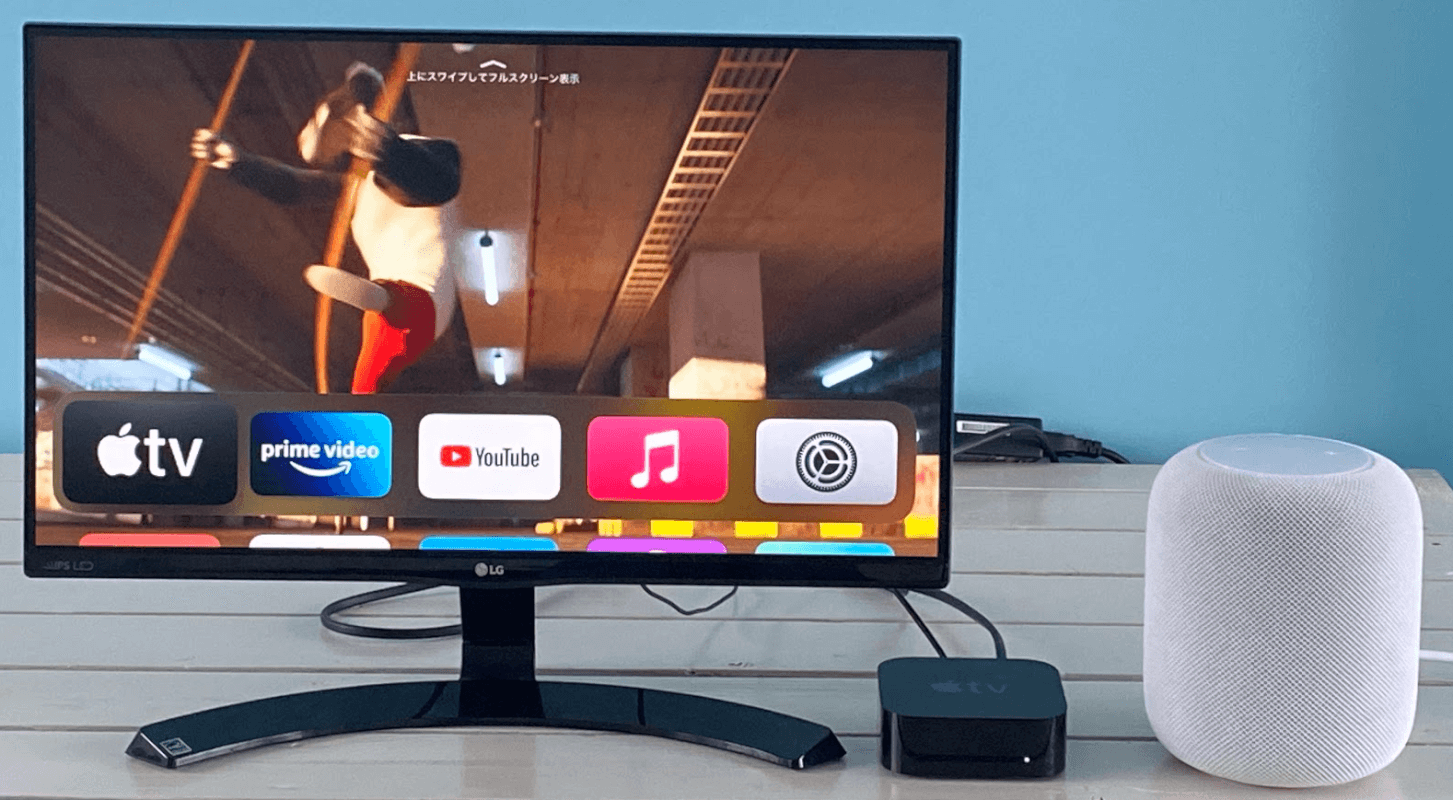
空間オーディオを設定する前に、HomePodの電源、テレビ(PCモニター)とApple TVのHDMIの接続と電源をチェックしておきましょう。
上図は、すでにPCモニター(LG製の22MP68VQ-P)とApple TVがHDMIケーブルで接続され、PCモニターとApple TVとHomePodの電源が入っている状態です。
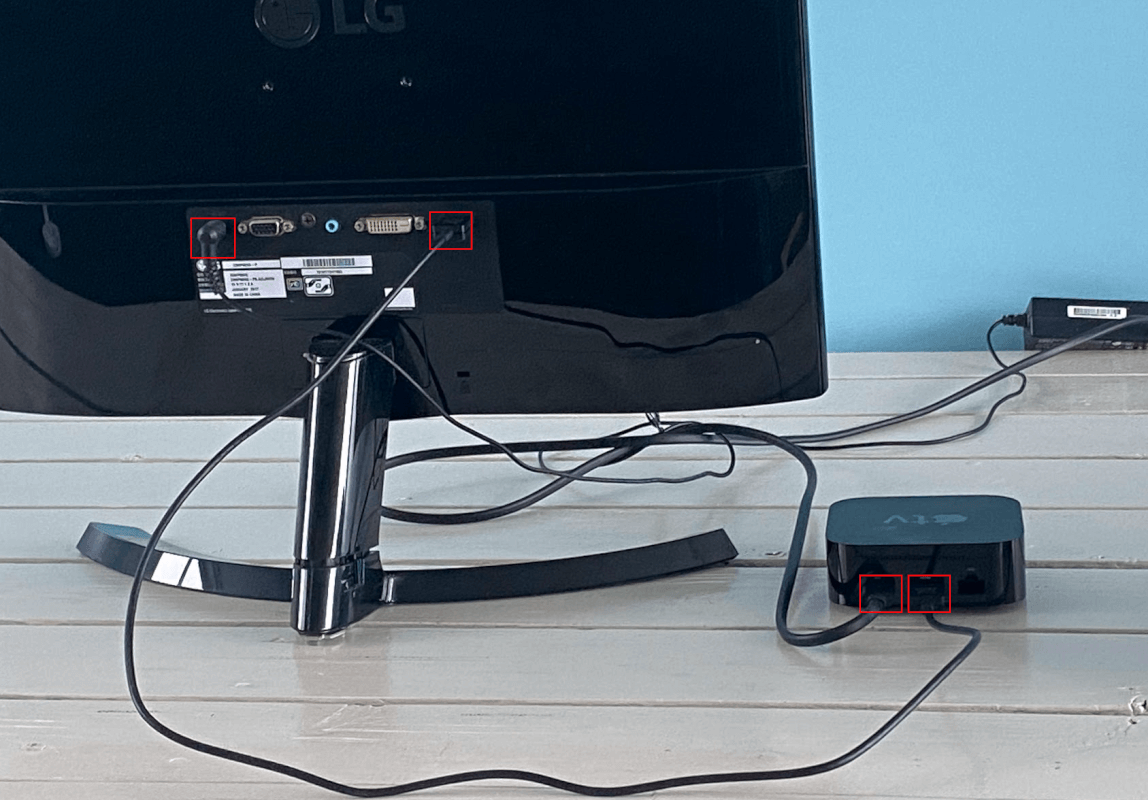
Apple TVとテレビ(PCモニター)がHDMIケーブルで接続されていることを確認します。
テレビ(PCモニター)とApple TVに電源コネクタがそれぞれ差し込まれていることも確認します。
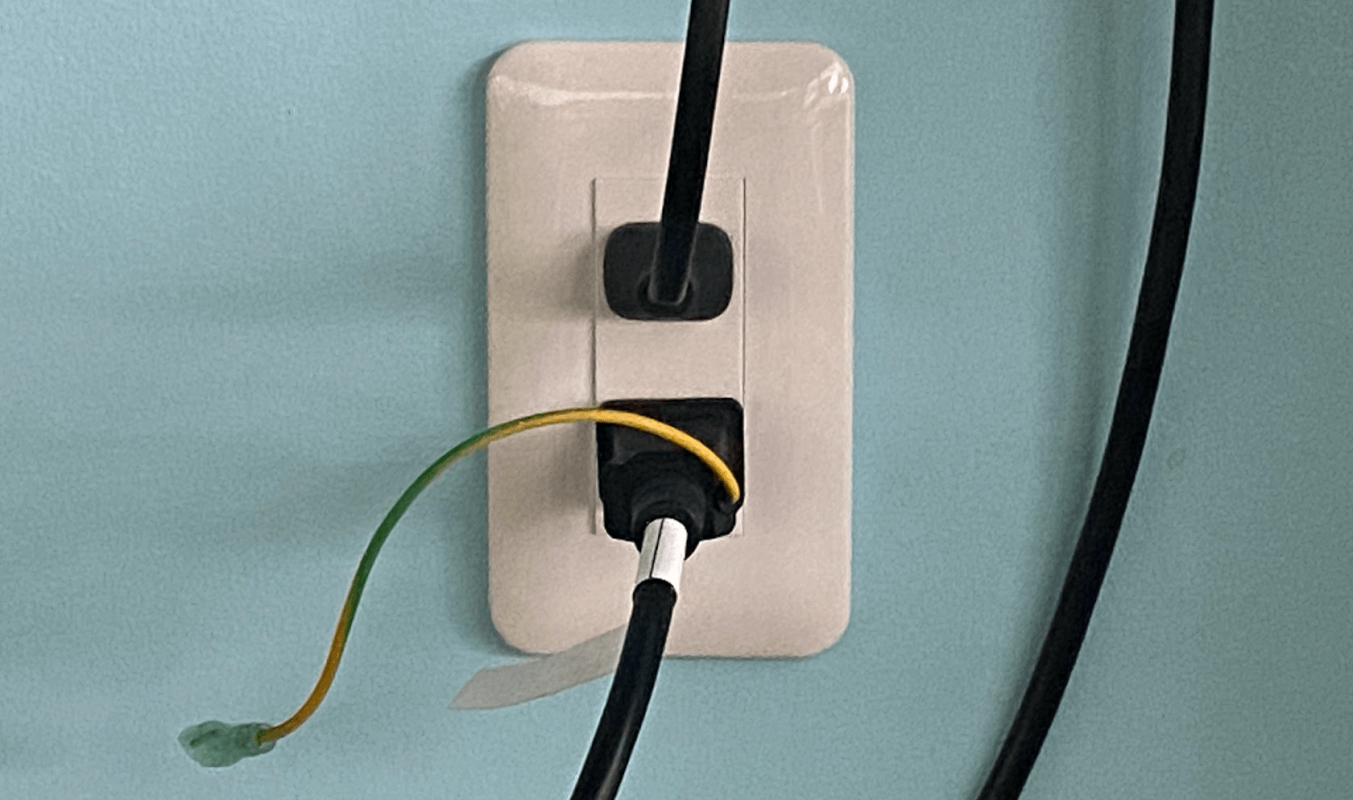
Apple TVのプラグ(上)、PCモニターのプラグ(下)がそれぞれ差し込まれていることを確認します。
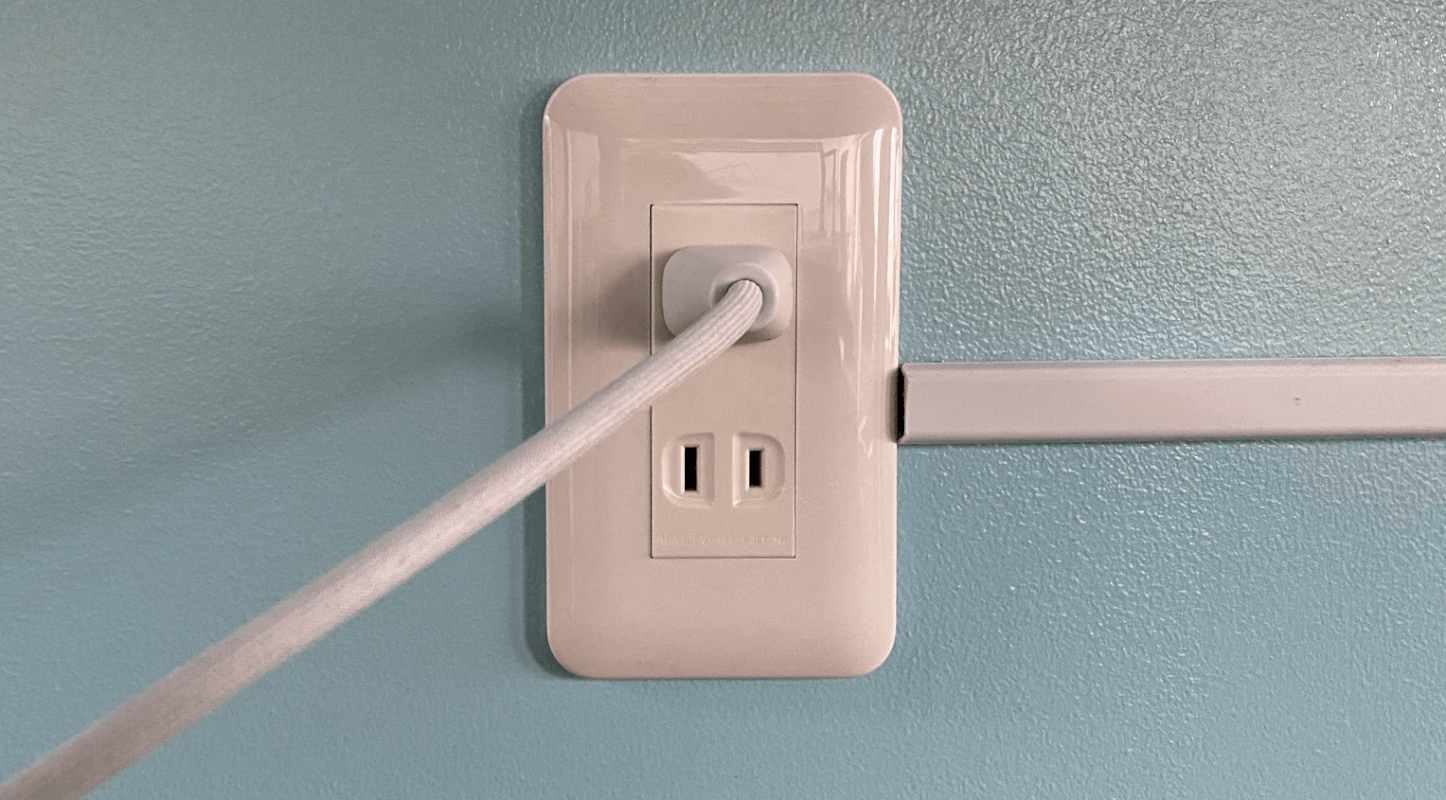
HomePodのプラグもコンセントに差し込まれていることも確認します。
ここまでが正常であれば、いよいよ空間オーディオを設定しましょう。
HomePodに接続する
Apple TVをHomePod(miniではない)に接続すると、ドルビーアトモスのオーディオで再生されます。
下記では、「ビデオとオーディオ」でHomePodに接続する方法について説明します。
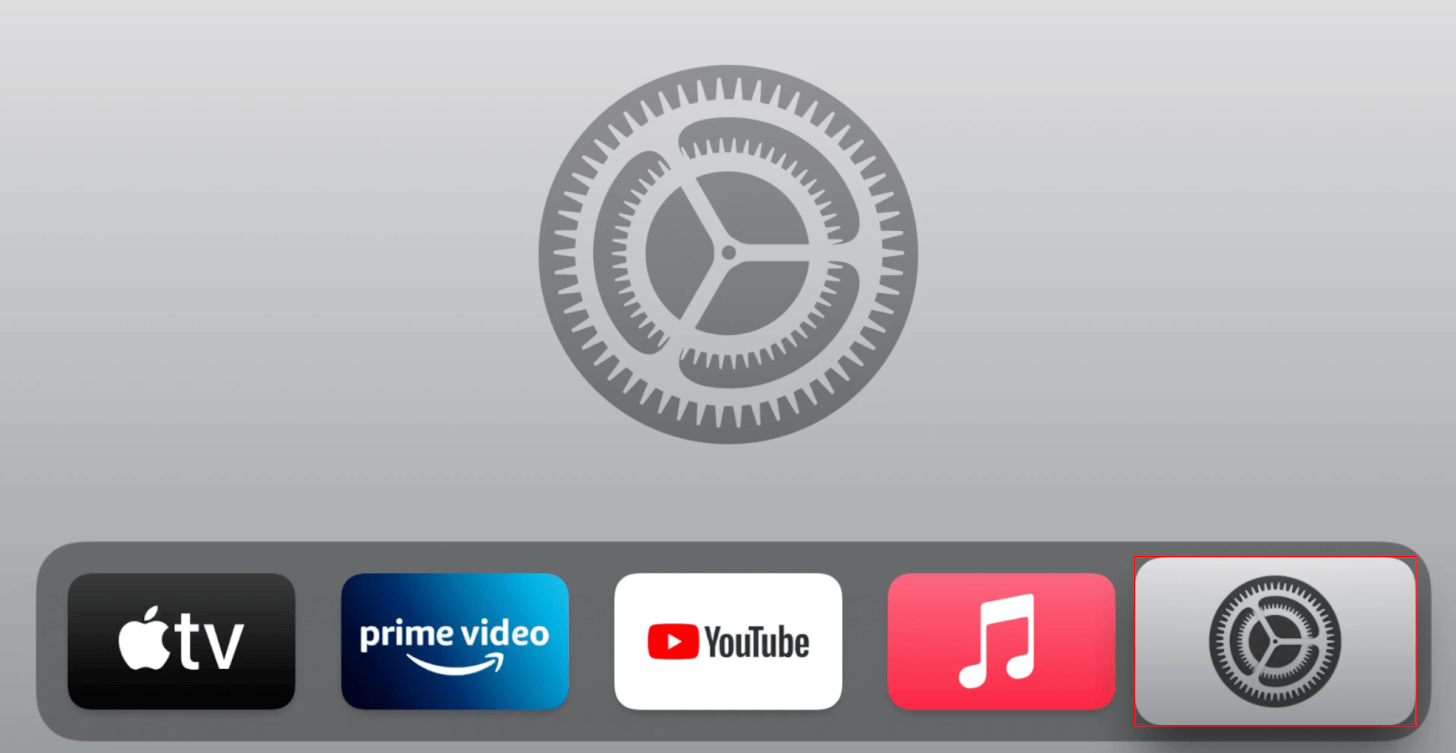
Apple TVを開き、設定アプリを選択します。
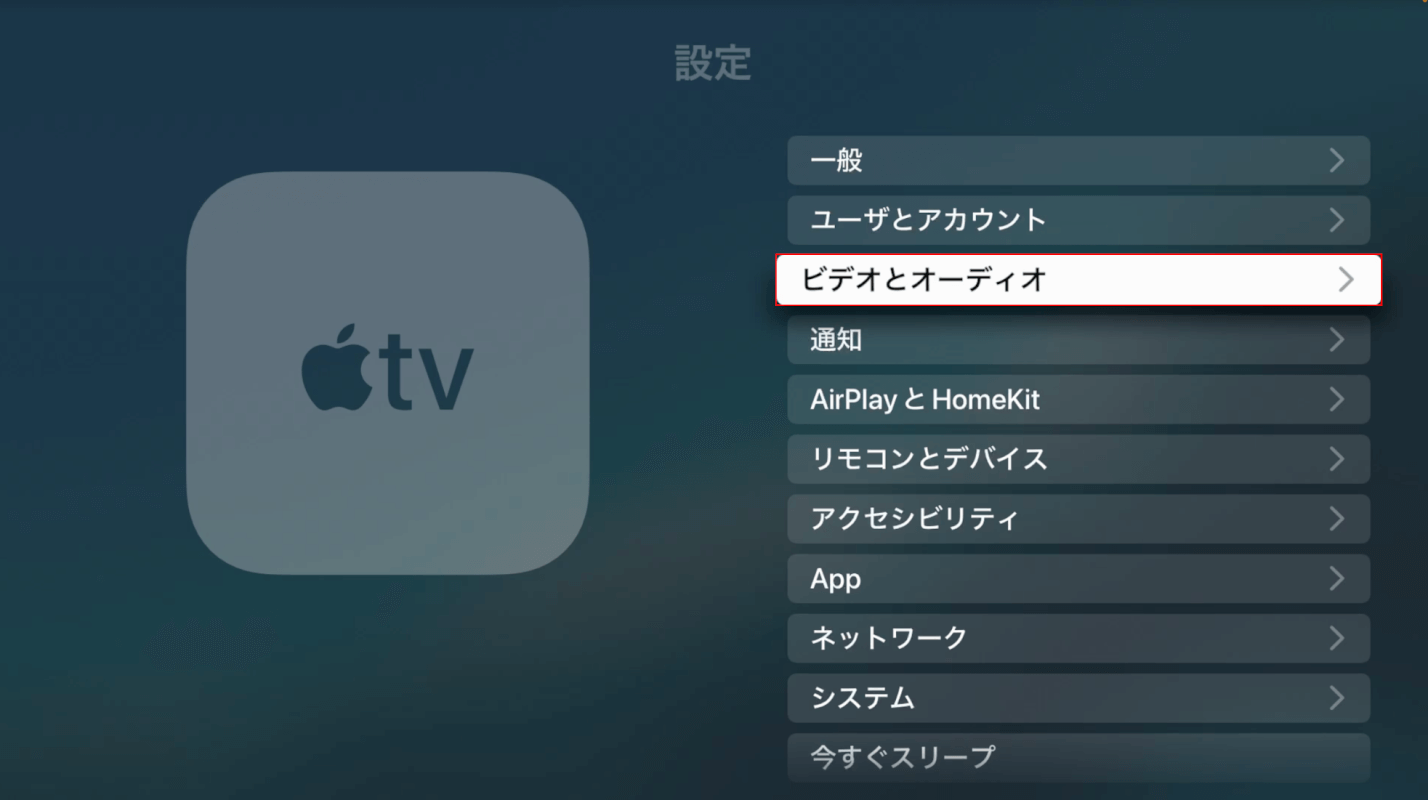
ビデオとオーディオを選択します。
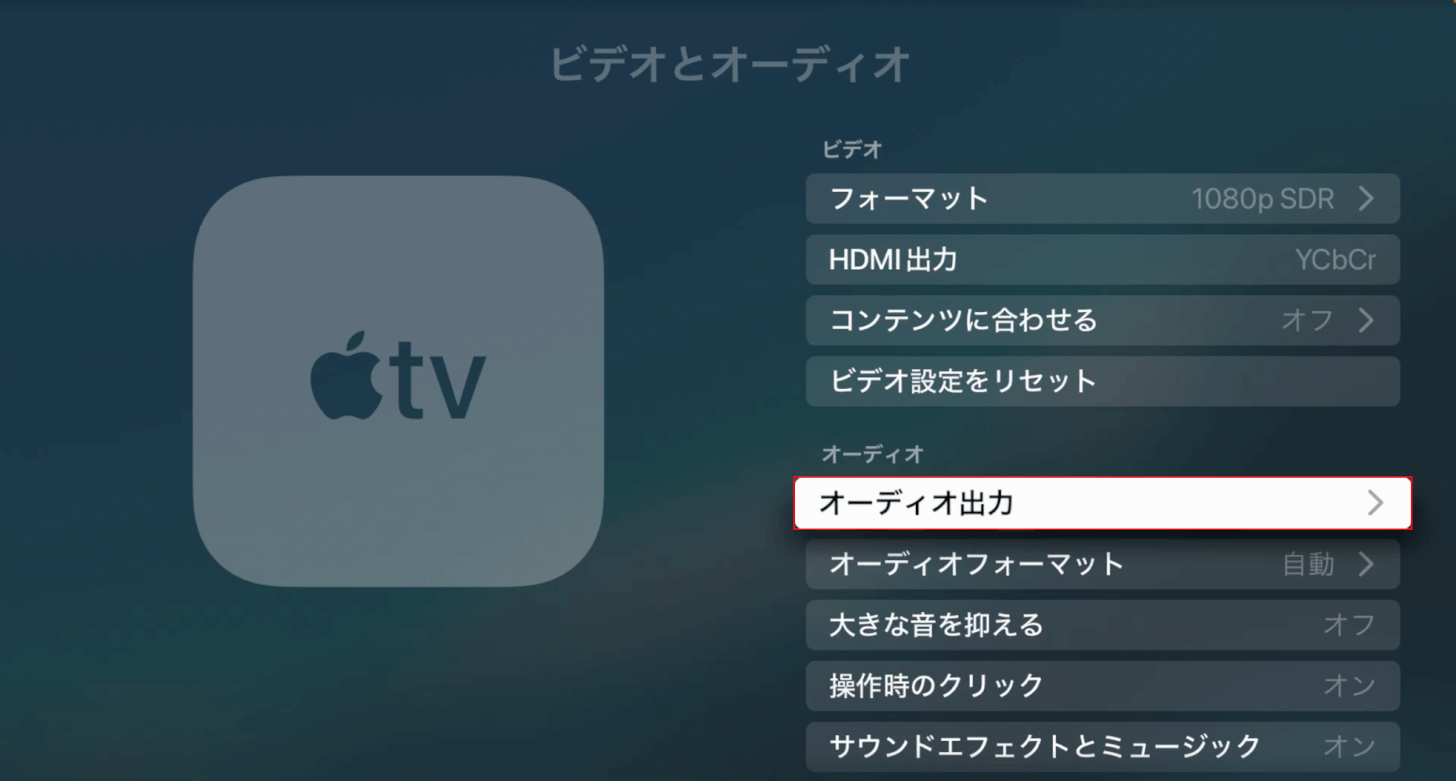
オーディオ出力を選択します。
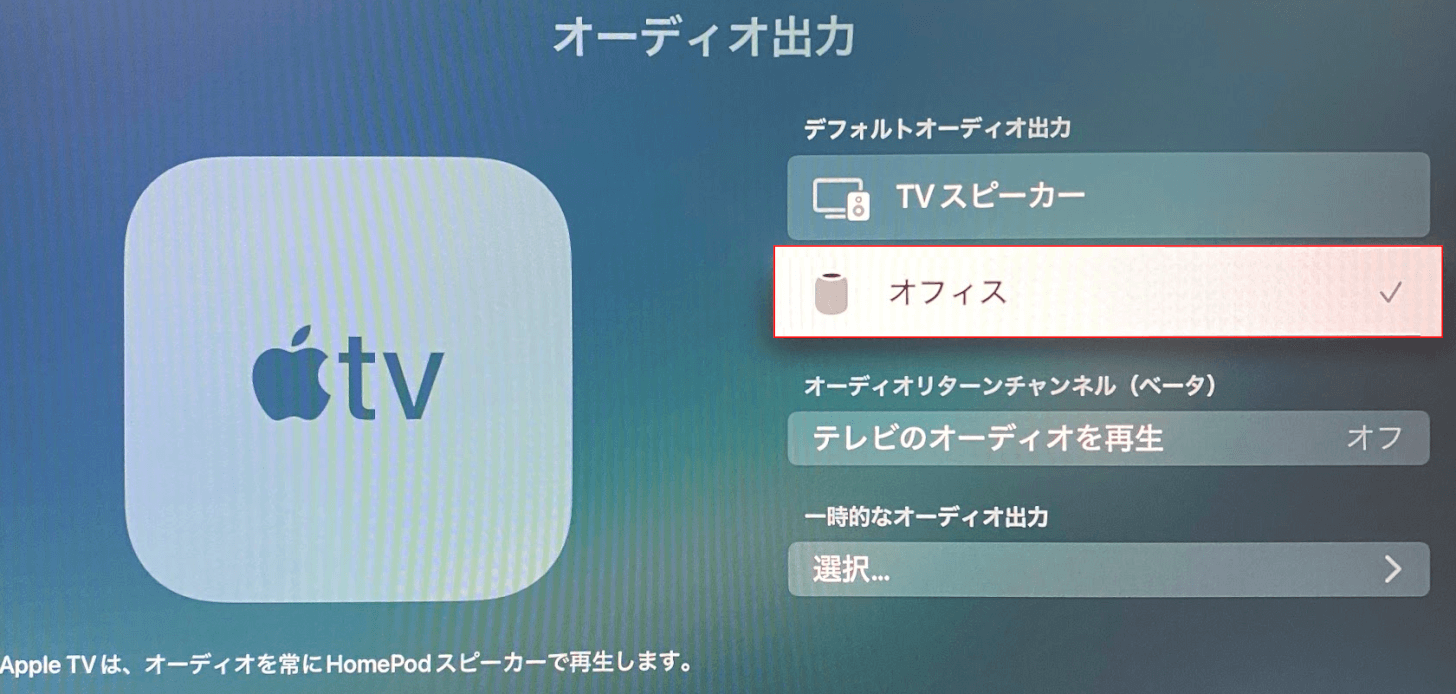
デフォルトオーディオ出力にHomePod(オフィス)があったため、これを選択してチェックマークを入れた状態にします。
チェックマークが入れば、Apple TVとHomePodが接続完了です。
ドルビーアトモス対応の作品を再生する
ここで、Apple TVでドルビーアトモス対応の作品(例:マネー ~彼女が手に入れたもの~)を再生します。
ドルビーアトモス対応の作品の詳細については、上記「作品について」セクションを参照してください。
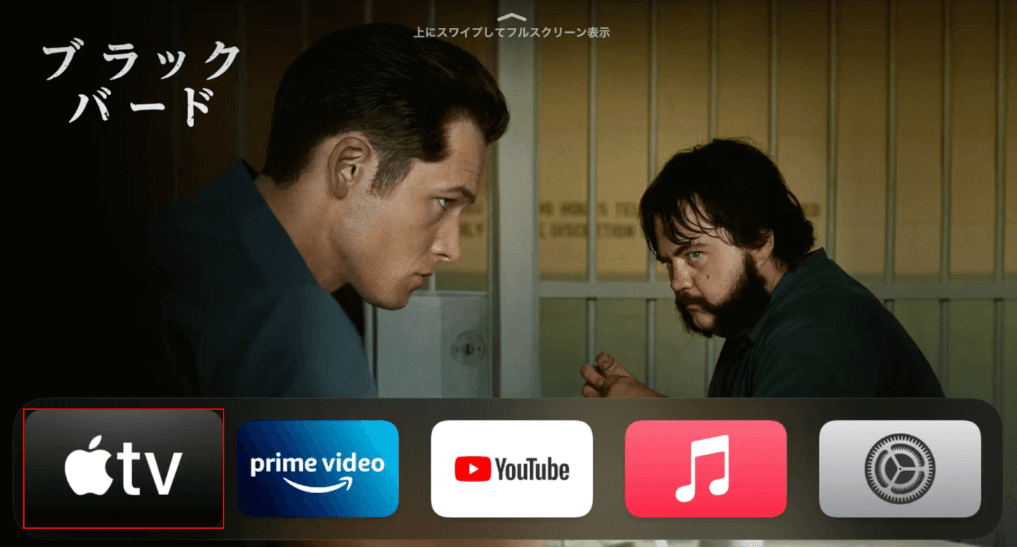
Apple TVを開き、Apple TVアプリを選択します。
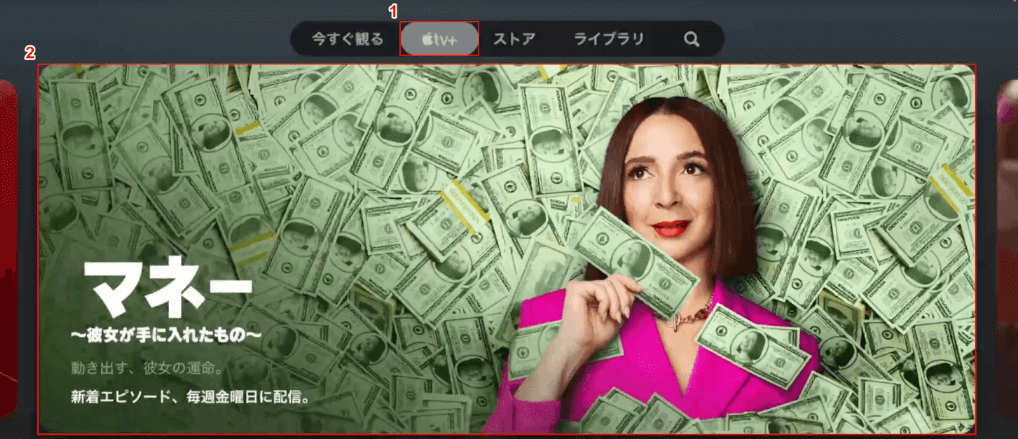
ここでは、①Apple TV+タブ、②ドルビーアトモス対応の作品(例:マネー ~彼女が手に入れたもの~)の順に選択します。
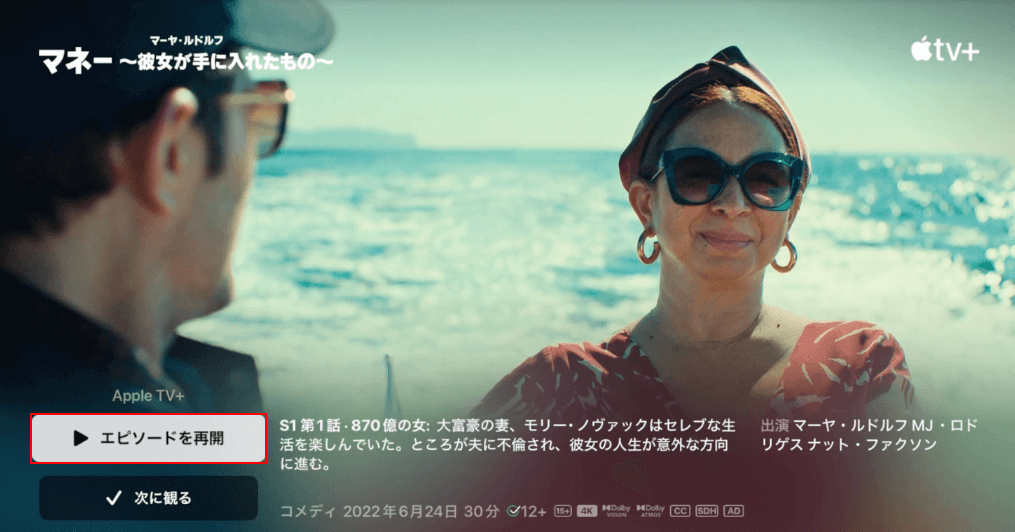
作品を再生したいので、エピソードを再開ボタンを押します。
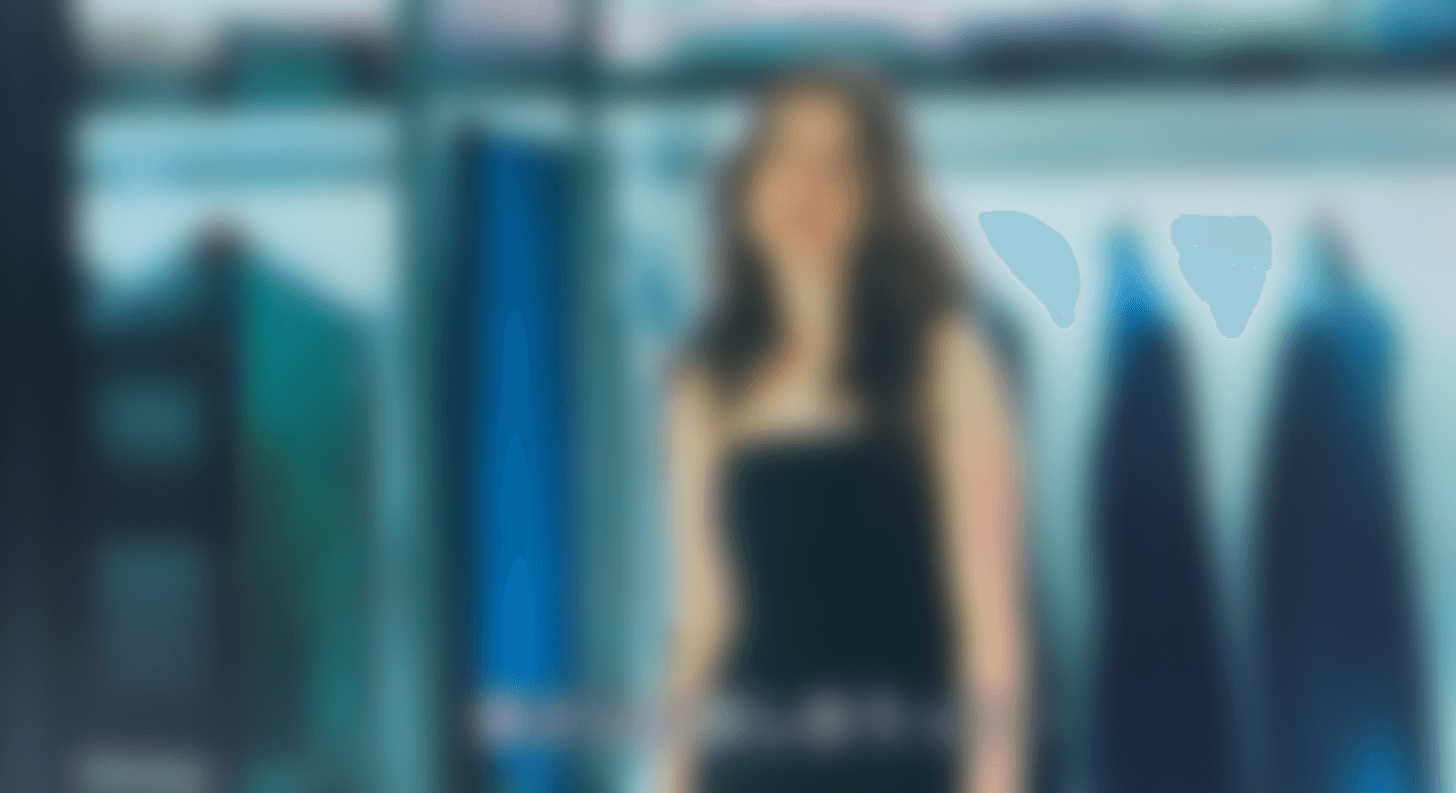
ドルビーアトモス対応の作品(例:マネー ~彼女が手に入れたもの~)が再生されました。
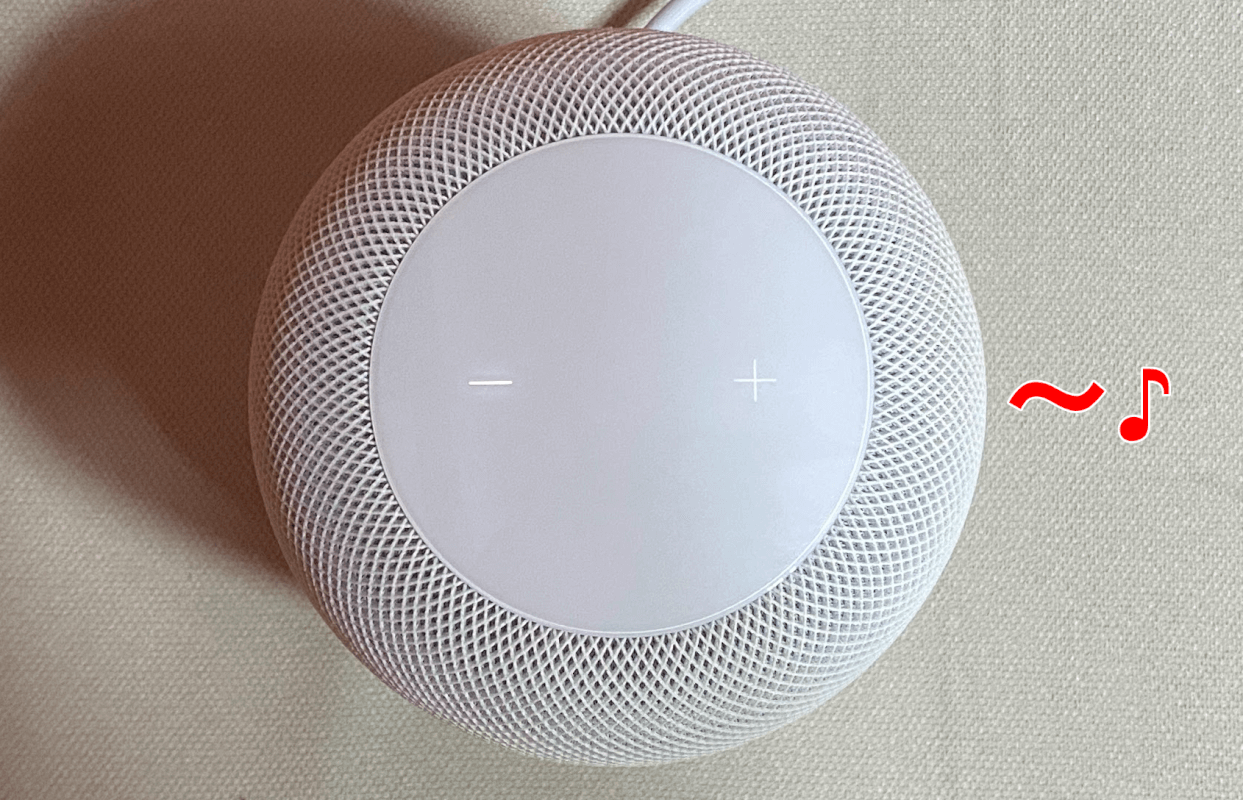
HomePodから空間的な質感のある音声が再生されました。
本記事では、以下のデバイスを使用して検証しています。他の環境では再現できない可能性がありますのでご了承ください。
- Apple TV 4K (第2世代) tvOS 15.5.1
- HomePod 15.5.1
